Šis vadovas yra skirtas tik „Kaspersky Antivirus“ ir „Internet Security“ vartotojams, kurie dažnai keičia ir keičia numatytuosius gaminio nustatymus. Įdiegę gaminį, daugelis mūsų konfigūruoja įvairius numatytuosius „Kaspersky Antivirus“ ir „Internet Security“ nustatymus ir parinktis, kad pagerintų saugumą ir našumą.
Pakartotinai sukonfigūravus gaminį iš naujo įdiegus programinę įrangą kitame kompiuteryje arba tame pačiame kompiuteryje, iš naujo įdiegus arba iš naujo nustatius „Windows“ („Windows 8“), gali prireikti šiek tiek laiko. Taigi, jei sutvarkėte numatytuosius „Kaspersky“ nustatymus, verta eksportuoti visus nustatymus į failą, kad prireikus galėtumėte greitai importuoti nustatymus keliais pelės paspaudimais.
Norėdami importuoti / eksportuoti „Kaspersky“ nustatymus „Kaspersky Antivirus“ ar „Internet Security“:
1 žingsnis: Dukart spustelėkite „Kaspersky“ piktogramą, esančią sistemos dėkle, kad atidarytumėte „Kaspersky“ pagrindinį ekraną.
2 žingsnis: Spustelėkite Nustatymai mygtukas viršutiniame dešiniajame kampe, kad atidarytumėte dialogo langą Nustatymai.
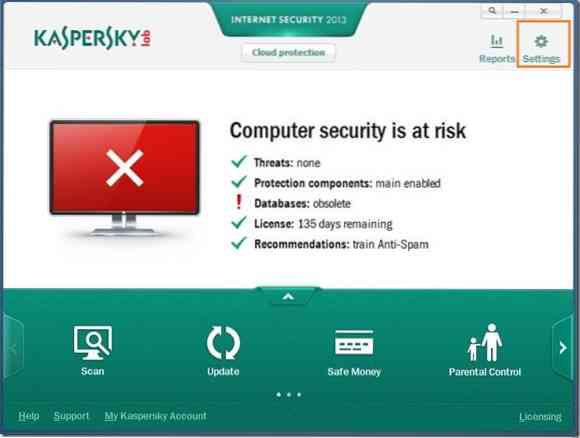
3 žingsnis: Spustelėkite langelio formos piktogramą, kad pereitumėte į išplėstinius nustatymus.
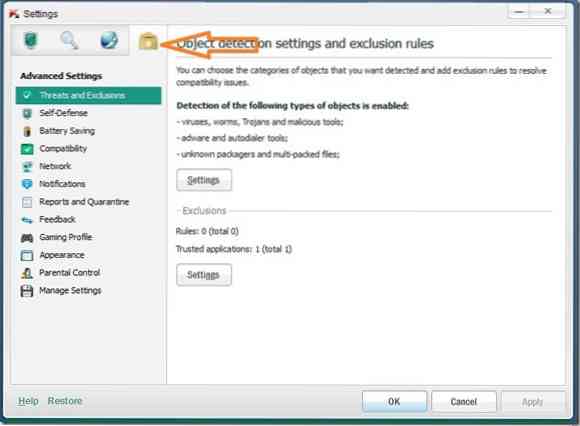
4 žingsnis: Kairėje, po Pažangūs nustatymai, spustelėkite Tvarkyti nustatymus norėdami pamatyti „Kaspersky Antivirus“ arba „Internet Security“ nustatymų išsaugojimo ir tvarkymo parinktis.
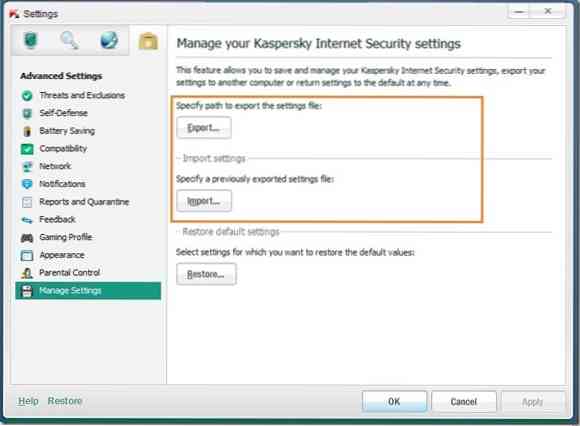
5 žingsnis: Spustelėkite Eksportuoti mygtuką ir tada pasirinkite vietą, kurioje norite išsaugoti nustatymų failą. Norėdami importuoti anksčiau išsaugotą nustatymų failą, spustelėkite Importuoti mygtuką, suraskite vietą, kurioje turite nustatymų failą, tada spustelėkite mygtuką Atidaryti. Viskas!
Ir jei naudojate numatytąjį „Windows 8“ apsaugą sistemoje „Windows 8“, kad apsaugotumėte savo kompiuterį, nepamirškite pridėti nuskaitymo su „Windows Defender“ į failų ir aplankų kontekstinį meniu, kad greitai nuskaitytumėte failus ir aplankus nuo virusų ir kitų grėsmių.
 Phenquestions
Phenquestions


